win11系統更新後,不少用戶發現自己的無線網路卡不見了,無法正常連線WiFi上網。針對這種情況,php小編草莓為大家整理了一些解決方法,下面一起來看看吧!
1、先點選下方的設置,然後進入控制台點選【網路和Internet】以及【網路連線】。
2、進入之後就可以查看無線網卡是否進行了停用。

3、然後選擇無線網路卡,右鍵並點選【啟用】即可。
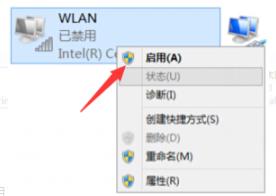
方法二:
1、還是先進入設定選項,進入控制台,查看網路和Internet的網路連線中是否有顯示,沒有的話就說明沒有安裝無線網卡驅動。
2、你可以下載一個驅動精靈,然後打開軟體自動偵測需要安裝的驅動程式。
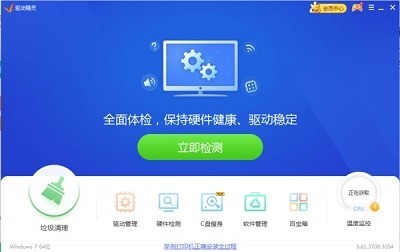 #
#
以上是win11無線網路卡不見了怎麼辦_win11無線網路卡不見了解決方法的詳細內容。更多資訊請關注PHP中文網其他相關文章!




